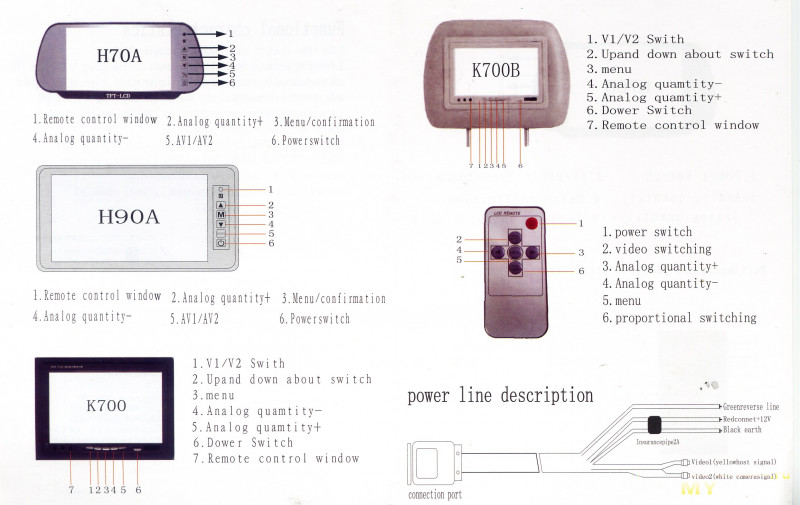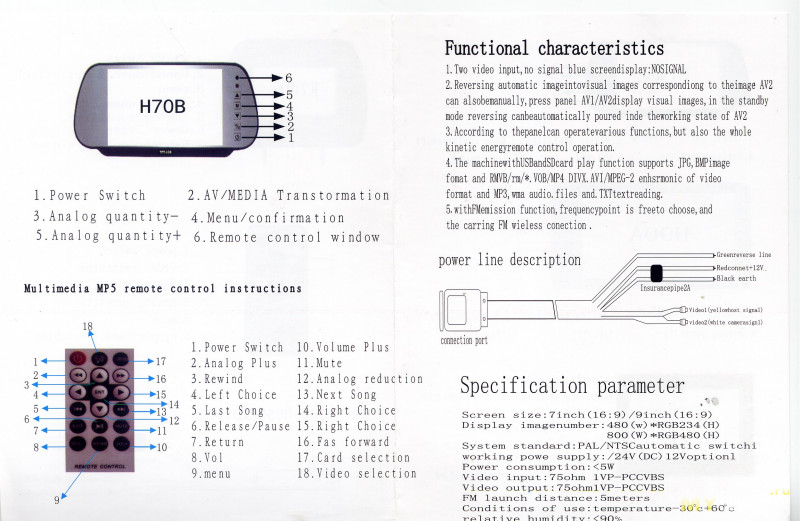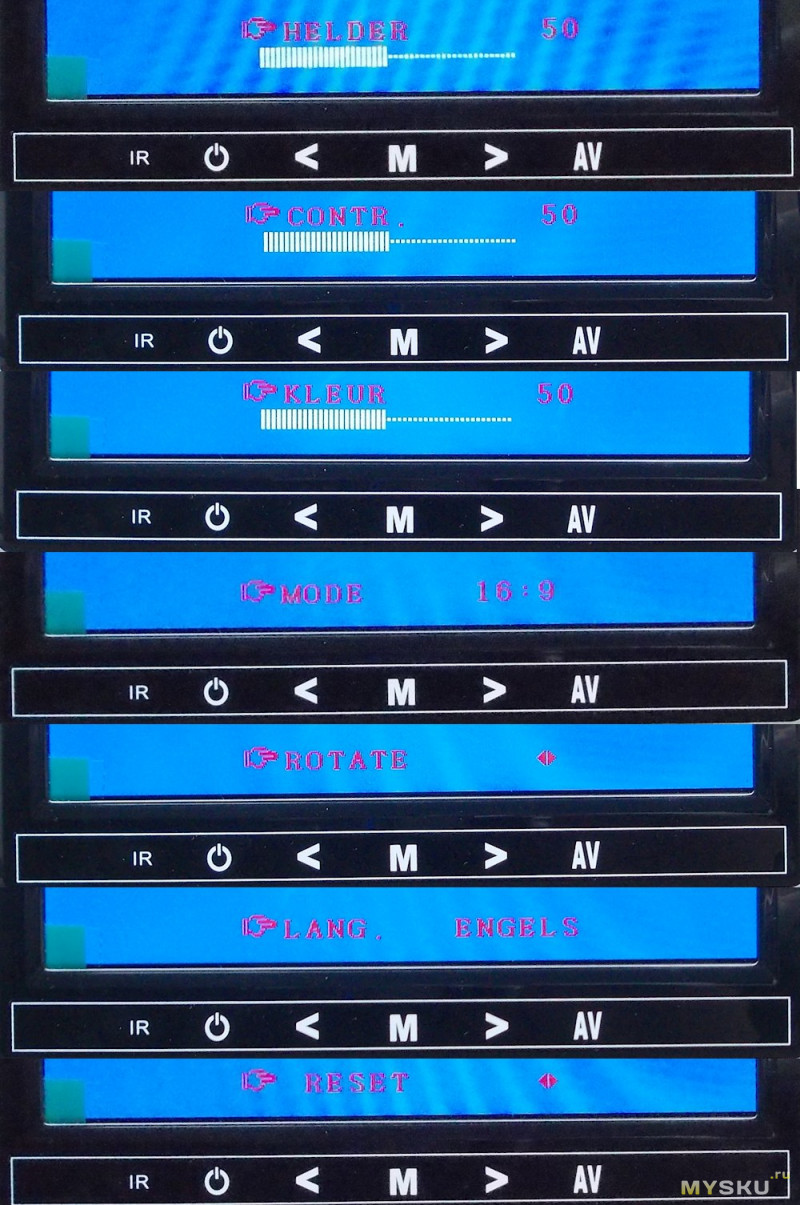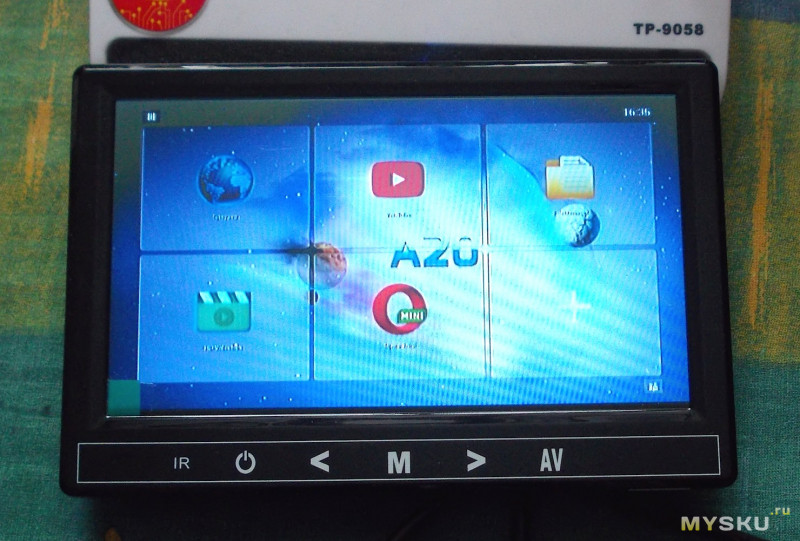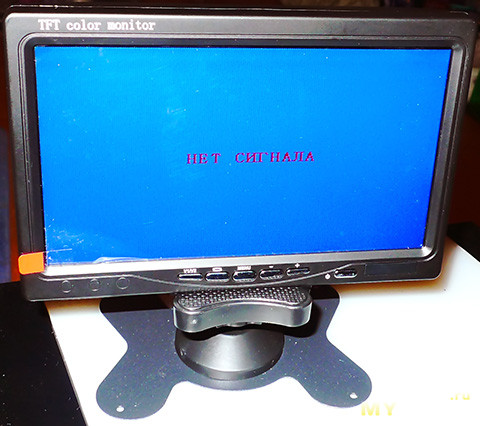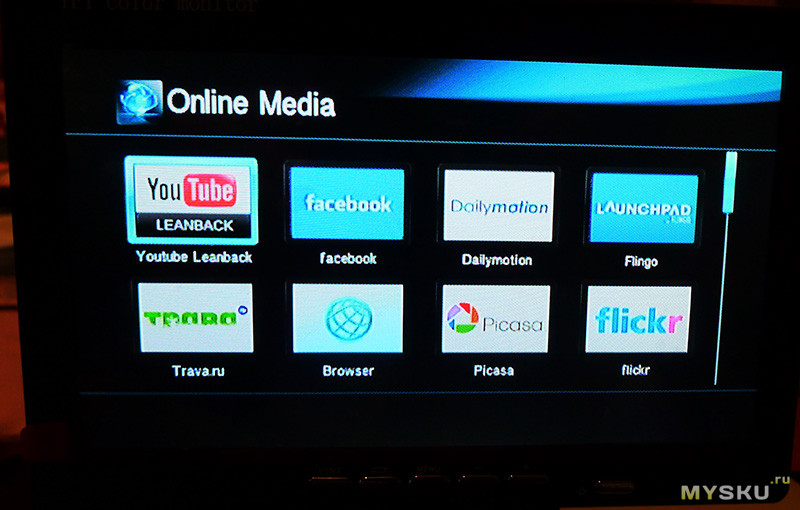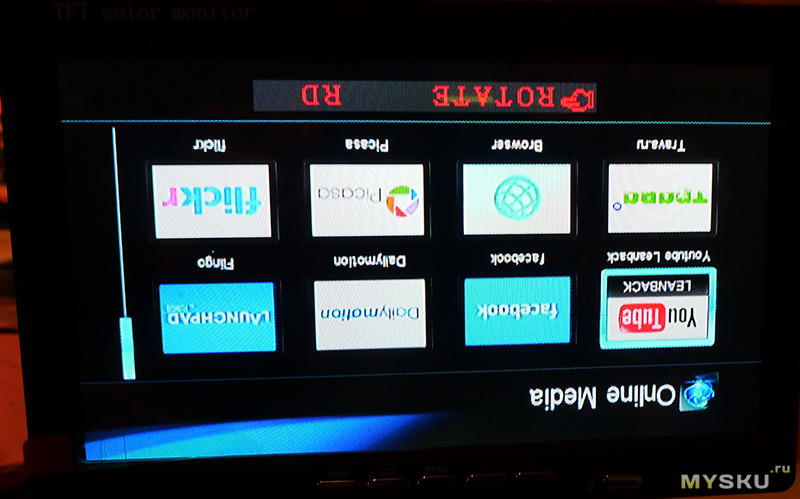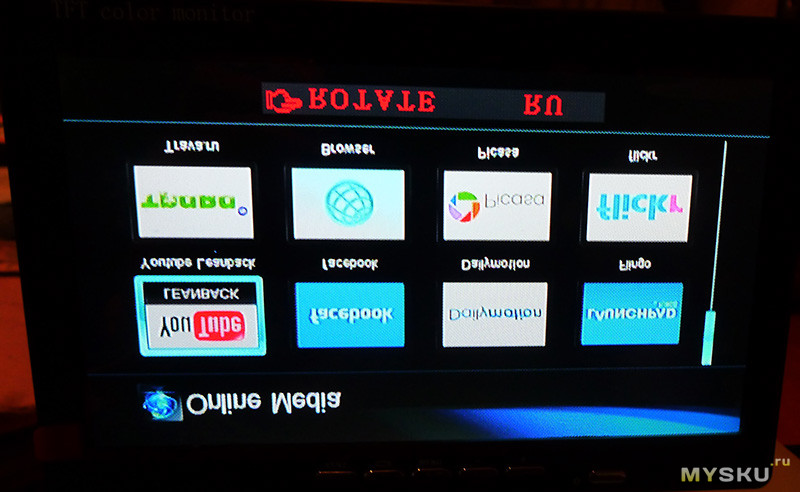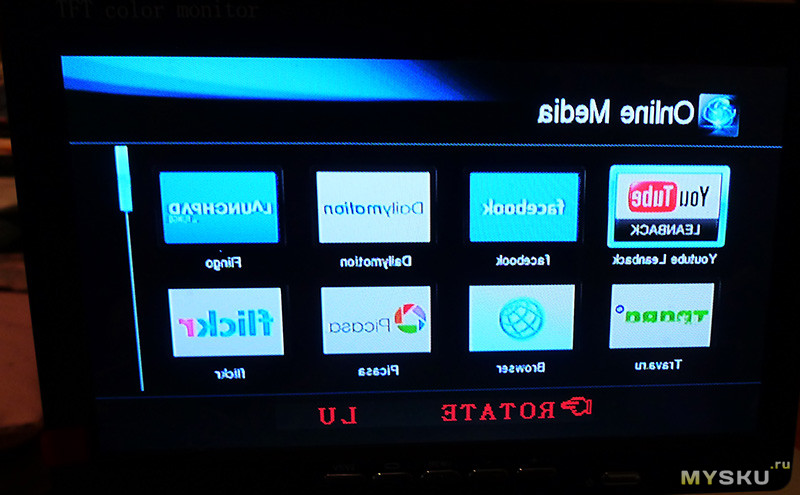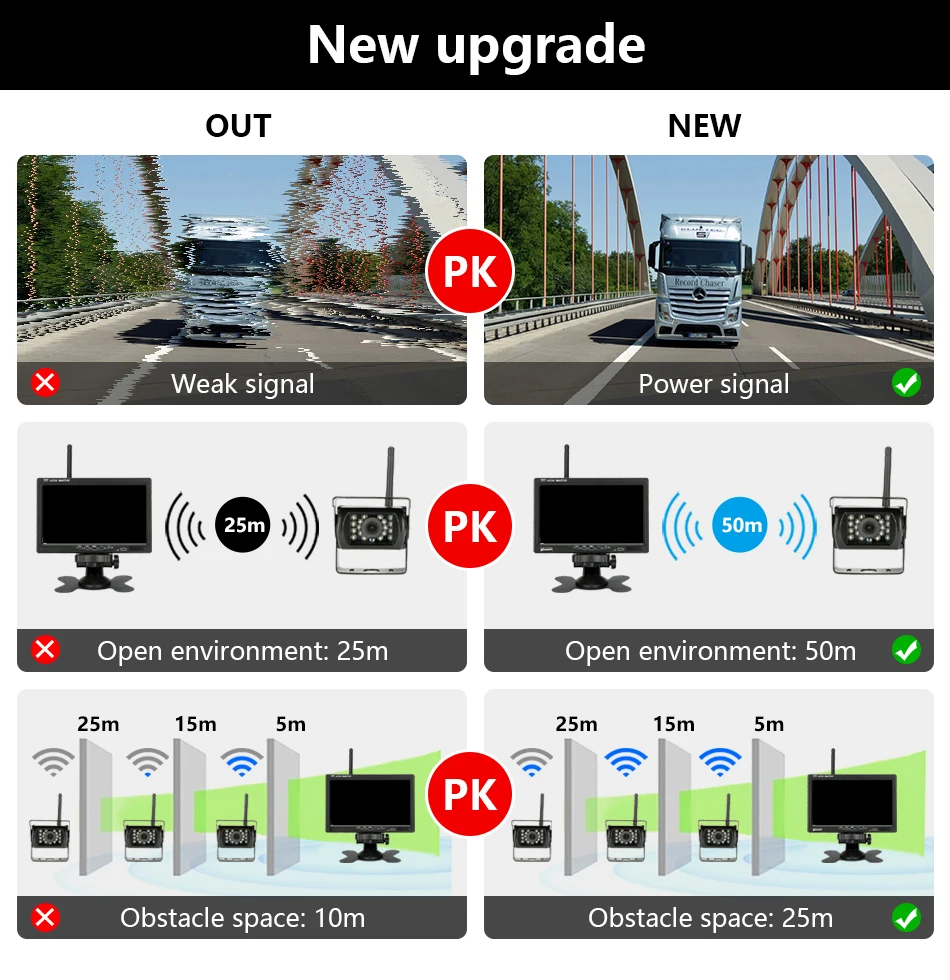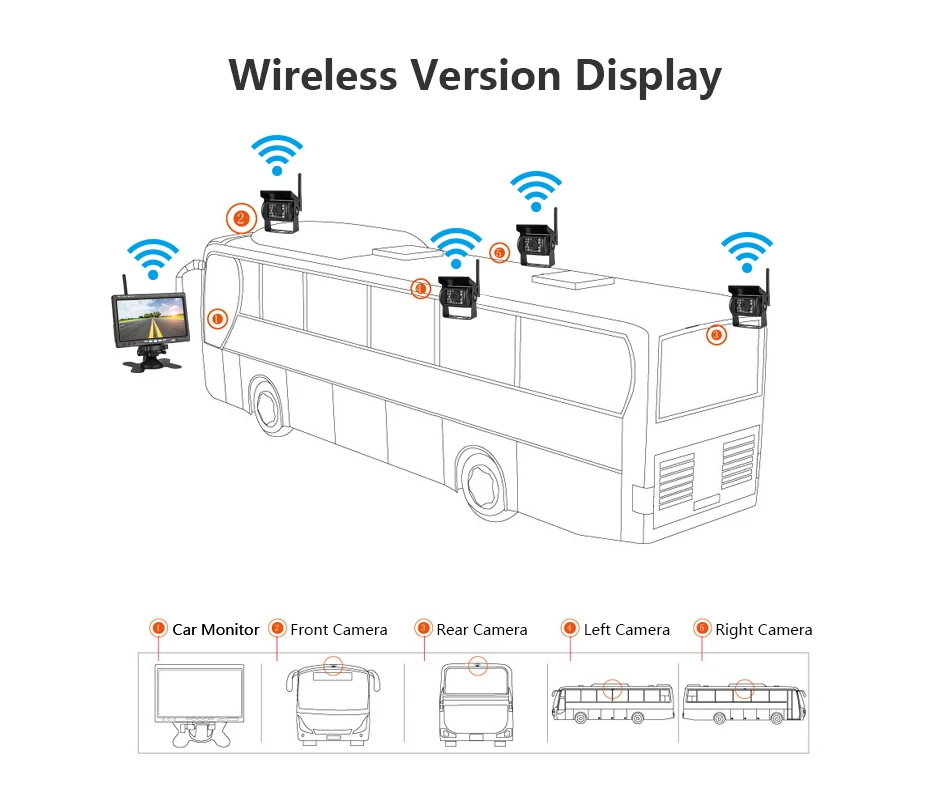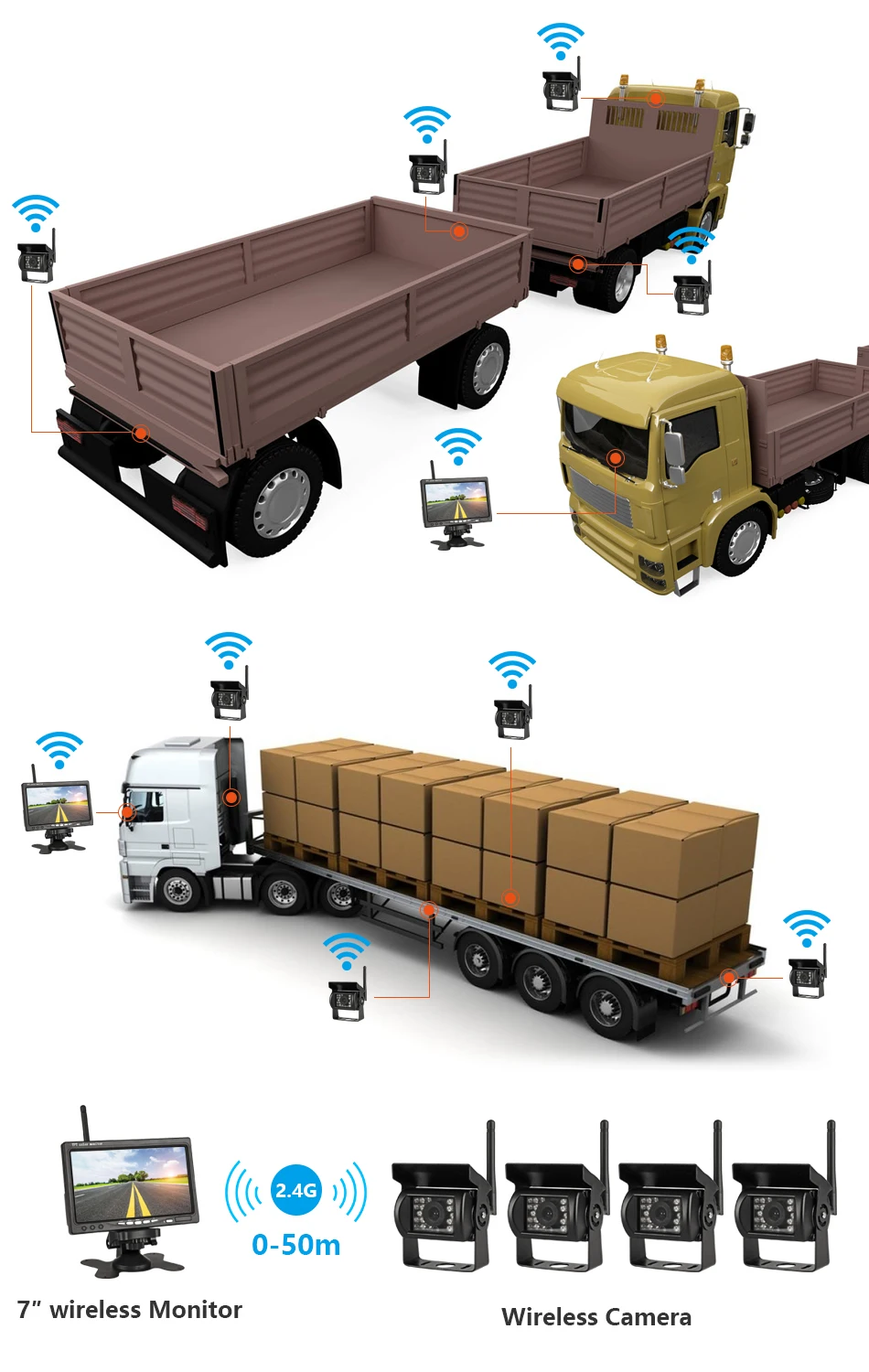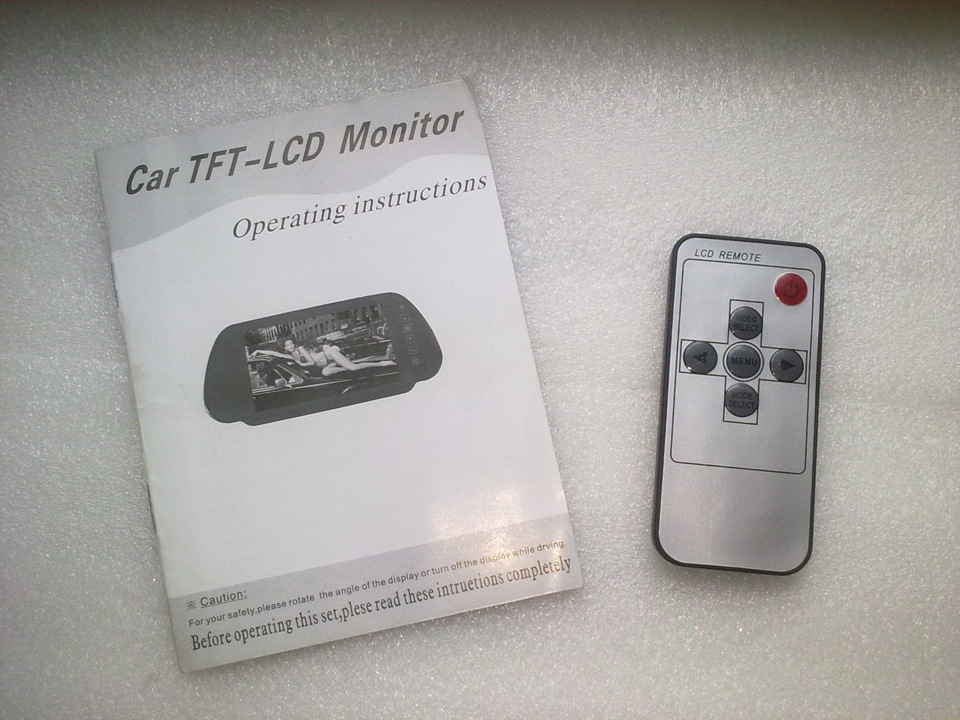Ratings & Reviews. How to Choose…
Распиновка автомагнитолы LSD-168 wilkYdin (подключение)
Схема подключения магнитолы типоразмера 2 дин является универсальной и подобна большинству других стандартных автомагнитол. Магнитола обладает стандартным универсальным разъемом ISO.
Автомагнитола LSD-168 wilkYdin имеет два разъема – шлейфа подключения.
Кабель A – отвечает за питание и контроль устройств.
Процесс правильного подключения важен для того, чтобы автомагнитола была правильно подсоеденина к кабелям питания, что обеспечит сохранение настроек при заглушенном автомобиле. Для включения магнитолы 2 din LSD-168 необходимо подключить всего 3 провода из шлейфа А. Красный, Желтый, Черный.
- Красный – подключается к сигнальному проводу зажигания ACC (12V). Это необходимо для подачи напряжения в момент включения автомобиля, что обеспечивает автоматическое включение магнитолы.
- Желтый – это кабель постоянного тока +12V, который поддерживает заряд, идущий от АКБ. Это подключение позволяет быть автомагнитоле 2 дин постоянно подключенной к сети питания и сохранять все настройки (дата, время, язык, эквалайзер и пр.) даже в выключенном состоянии.
- Черный – минусовой кабель, или как еще называют – масса или земля (GND), замыкает электроцепь.
Кабель В – 8 пинов – выходов для подключения динамиков. Цвета, а также полюсность (плюсы и минусы) указаны на схеме. К каждому динамику подключается два провода + и -. Цвет соответствует местоположению колонки.
Настройка и управление Радио
Убедитесь, что антенна подключена в разъем для антенны на магнитоле.
- AS – автоматический поиск станций. Произведите сканирование всех доступных частот, которые будут автоматически сохранены на кнопках каналов (2).
- Сохраненные радиостанции – сохраняются при автоматическим сканировани (1). Также можно установить любую волну вручную. Для этого, находясь на текущей нужной радиоволне, нажмите и подержите одну из кнопок. Частота станции зафиксируется на ней.
- BAND (FM-1 / FM-2 / FM-3) – переключает наборы сохраненных радиостанций – по 6 станицй. Итого запомнить можно до 18 радиостанций.
- Ручной поиск – осуществляет сканирование от текущей частоты до поимки следующей (или предыдущей) радиостанции.
- Точная настройка – прибавляет по 0.05 к текущей частоте.
- LOC – переключение режима приема радиостанций. LOC – локальный прием радиостанций, повторное нажатие — активируется DX (прием станций текущего диапазона).
- LOCAL — местный режим, полезно включать, если вы живете в крупном городе, например Москва. Но при этом многие радиостанции исчезают, остаются только местные. В небольших городах толку мало — местные радиостанции могут иметь плохой прием, звук, тихая громкость.
- DX — предназначен для приема станций с дальнего расстояния, которые имеют слабый сигнал (рекомендуется).
- Точный поиск сигнала без автоматического сохранения станций.
- PS – режим ознакомления – перебирает все сохраненные радиостанции, задерживаясь на каждой по несколько секунд.
- Шкала частоты – также можно использовать для поиска станций в ручном визуальном режиме.
Настройки
Для осуществления настроек зайдите в соответствующее меню. Находясь на главном экране сделайте свайп влево, чтобы найти иконку “Настройки”. В нижней части экрана вы найдете разделы настроек (свайп – для следующих разелов меню).
Ручной тормоз – опция, используется редко, если она включена, то видео не будет воспроизводиться на магнитоле, пока не активирован ручной тормоз (сигнальный провод ручника подключается к оранжевому (см. распиновку).
Цвет кнопок – вы можете выбрать цвет подсветки сенсорной панели магнитолы.
Восстановление заводских настроек – последний пункт главного меню настроек.
Доступ к отключению некоторых функций находится в последнем разделе меню настроек (свайп влево до конца) “Заводские настройки” (код доступа 1234).
Аудио настройки
Находясь на главном экране, нажмите кнопку Аудио – в правой нижней части экрана. Либо зайдите через меню настроек и найдите раздел “Аудио”.
- Здесь вы сможете выбрать один из предустановленных режимов (Басс, Классика, Рок, Джас, Поп).
- Настроить низкие и высокие частоты.
- Отрегулировать баланс распределения звука по салону автомобиля.
Настройки Экрана
Опция настроек экрана находится также в одном из подпунктов общего меню “Настройки”.
Здесь можно отрегулировать яркость, контрастность, цветовую насыщенность, тон, VCom – напряжение матрицы экрана (используется редко для определенных диагностических целей).
Воспроизведение с карт памяти USB / MicroDS (TF)
Магнитола LSD-169 wilkYdin имеет встроенный удобный проводник файлов внешних носителей. Одновременно вы можете использовать либо USB флеш карту, либо MicroSD (TF) карту на выбор. Вы сможете выбрать “Проводник” для того чтобы просматривать все содержимое носителей. Слоты для подключения USB и TF карты находятся на передней панели автомагнитолы.
Также, вы можете выбрать один из пунктов основного меню на главном экране магнитолы – Музыка / Видео / Фото – тогда браузер отсортирует все данные на носителе по соответствующему типу файлов, которые вы также сможете просматривать и выбирать.
В процессе проигрывания видео, коснитесь экрана, чтобы вызвать дополнительное меню управления просмотром.
Пульт Д/У – описание функций
Мультируль. Подключение нарульных контроллеров. Настройка мультируля на магнитоле.
На данной модели автомагнитолы LSD-168 доступна функция подключения одного набора штатных кнопок управления на руле автомобиля. Если у вас нет нарульных контроллеров, то вы можете приобрести дополнительно нарульный пульт управления.
Для подключения мультируля нужно корректно определить провод, отвечающий за передачу сигнала от кнопок руля вашего автомобиля на магнитолу и провод заземления нарульных контроллеров.
Сделать это можно с помощью схемы распиновки вашего авто. Чаще всего данные провода на схеме могут обозначаться как:
- Steering_Wheel Remocon – провод питания кнопок и
- Steering_Wheel Remocon_GND – провод заземления кнопок.
После того, как провода определены, вам нужно:
- Подключить провод от автомагнитолы А3 (коричневый) к Steering_Wheel Remocon.
- Провод заземления Steering_Wheel Remocon_GND на массу автомобиля, либо на черный провод (-) магнитолы.
На этом подключение мультируля завершено, теперь останется только провести обучение кнопок на магнитоле.
Обучение кнопок руля на магнитоле LSD-168
Находясь на главном экране, сделайте свайп влево и войдите в опцию “Кнопки руля”.
Для обучения необходимо выбрать функцию и послать сигнал с соответствующей кнопки на руле. Затем сохранить (зеленая кнопка).
Выйдите в главное меню и проверьте работу всех кнопок. При необходимости повторите процедуру.
Камера заднего вида – подключение диагностика
Информация о подключении камеры заднего вида к магнитоле находится в данной статье: Подключение камеры заднего вида.
Общее резюме: 7 дюймов – на мой взгляд, оптимальная диагональ для комфортного просмотра изображения с камер, но вместе с тем монитор такого размера трудно разместить в небольших машинах A и B–класса — банально мало места на торпеде. Серьезный минусом также является посредственное качество матрицы.
Если вам интересна более подробная информация – предлагаю ознакомиться с обзором.
Монитор поставляется вот в такой коробке с цветным принтом:
Изображение монитора на коробке не соответствует реальному. Это, судя по всему потому, что одна и та же упаковка используется производителям для мониторов с различной конструкцией (в комплектной инструкции приведено 5 различных вариантов).
Спецификация монитора с сайта магазина также взята из инструкции и больше соответствует модели с поддержкой воспроизведения звука:
Screen size: 7”(16:9)
Display image number: 480(W)*RGB234(H),800(W)*RGB480(H)
System standard: PAL/NTSC auto switch
Workign power supply: 24V DC/12V DC optional
Power sonsumption: <5W
Video input: 75ohm 1 VP-PCCVBS
Video output: 75ohm 1VP-PCCVBS
FM launch distance: 5m
Conditions of use: temperature -30℃+60℃
Relative humidity: <90%
Комплект поставки включает:
- сам монитор в сборе со съемной панелью для встроенной установки,
- держатель для установки на торпеду,
- двусторонний скотч для крепления держателя,
- комплект соединительных кабелей,
- пульт,
- инструкция на английском языке.
Размер монитора – 18 x 10.8 x 2.5 см (т.е. соответствуют DIN по ширине и чуть больше по высоте, что менее критично).
На лицевой панели внизу расположены сенсорные кнопки, со следующими функциями (слева направо):
- активация пульта,
- вкл./выкл.,
- навигация настроек влево,
- активация настроек
- навигация настроек вправо,
- переключение видеовходов.
Эти же функции продублированы на комплектном миниатюрном пульте (8.5 x 4.1 x 0.5 см):
Питание пульта осуществляется от комплектной батарейки CR2025.
Обратная сторона. Видно крепление для подставки и вентиляционные отверстия.
Внутренняя конструкция:
Плата управления крупным планом:
Панель для встроенного крепления:
Монитор фиксируется в панели с помощью расположенных по бокам зажимов. Для крепления самой панели предназначены четыре отверстия на задней стенке.
Держатель для установки на торпеду:
Крепление возможно как на двусторонний скотч или на болты/саморезы, для чего предусмотрены отверстия в подставке.
Угол наклона монитора на подставке можно регулировать.
Так это смотрится в сборе:
Соединительный кабель:
Красный провод – 12V, черный – заземление, зеленый – сигнал активации камеры заднего вида, RCA-разъем мама – для подключения вывода видео с регистратора, RCA-разъем папа – для подключения видео с камеры заднего вида.
Комплектная инструкция малоинформативна, но для полноты обзора я ее все-таки приведу.
Инструкция, кому интересно
Так как камера заднего вида еще не пришла, тестирование камеры я проводил без стационарной установки. Для подключения к электросети автомобиля придумал такой переходник из сломанного зарядного в прикуриватель:
Вывод видео с регистратора:
Доступные параметры настройки (для лучшей читаемости показаны на однородном фоне экрана не подключенного второго канала):
1- яркость, 2 – контрастность, 3 – цветонасыщенность, 4 – соотношение сторон (16:9 / 4:3), 5 – поворот экрана, 6 – язык (русского нет), 7 – сброс настроек.
В порядке эксперимента подключил монитор к TV-box.
Как видите, картинка есть, но качество изображения оставляет желать лучшего. И дело тут не только в использовании композитного видео, но и в качестве самой матрицы, дающей инверсию цветов под острыми углами обзора.
Исходя из этого, считаю, что стоимость монитора в магазине завышена.
Товар предоставлен для написания обзора магазином. Обзор опубликован в соответствии с п.18 Правил сайта.
Предлагаю вашему вниманию обзор универсального (автомобильного) 7-дюймового TFT LCD цветного монитора с двумя видеовходами и универсальным крепежом…
Характеристики от продавца
7 Inch TFT Color LCD Dual-Input Car Monitor with Remote Controller
Description:
Color: Black
Resolution: 480 x 234(RGB)
System: PAL / NTSC
Voltage: 12V
Power:≦7 W
Operating Temperature:-20°C ~ + 50°C
Scan Frequency:2
170 degree adjustable angle.
Touching key operating.
Language: Chinese / English
Video: Two-way Video Input
7″ TFT Color LCD 16:9 Screen
Car reversing backsight surveillance.
Remote control,strong shock resistance,adjustable stand,adjustable image brightness,color and contrast.
Backlight function,automatic image switching to left or right monitoring.
Package Included:
1 x 7″ LCD Car Monitor
1 x Remote Controller
1 x Connecting Cable
1 x English User Manual
Технические характеристики:
Диагональ — 7″ 16:9
Разрешение экрана — 480 x 234(RGB)
Напряжение питания — 12В
Два видео входа
Поддержка PAL/NTSC с автоматичеким переключением.
Размеры:
Экрана (Ш/В/Г) — 170/110/20 мм
Корзины (Ш/В/Г) — 190/133/25 мм
Сам монитор весит 250гр
Комплект поставки в красочной картонной коробке весом 670гр что приехал ко мне:
Монитор с несъемными проводами подключения
Подставка под монитор
Корзинка для крепления корпуса монитора
Импульсный блок питания на 12В
Инструкция
Содержимое коробки
Распаковка
Комплект поставки
Блок питания 12В

Монитор можно прикрепить к нужной поверхности двумя способами:
1. на подставке под шурупы/винты на её основании или на двухсторонний скотч который идет в комплекте.
2. через корзину которая прикручивается к нужной поверхности и далее сам монитор вставляется в эту корзину.
Монитор в корзине, вынимается из неё нажатием двух кнопок-защёлок по бокам с лицевой стороны
Вид с обратной стороны монитора помещённого в корзину
Внешне выглядит неплохо, обрамление из черного цвета матового пластика, сам экран под защитной плёнкой тоже матовый, кнопки управления хромированы.
Вид монитора с тыльной стороны
Корзина крепления монитора
С тыльной стороны
Подставка с регулируемым до 90гр углом наклона и двусторонний скотч для её неподвижного крепления
Инструкция по эксплуатации
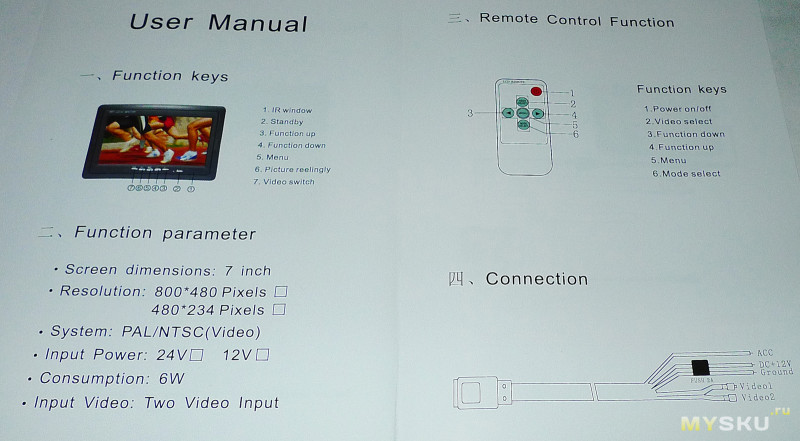
Подключение
Желтого и белого цвета гнёзда-тюльпаны это два видеовхода, красного цвета разъём DC 12В питания.
Для проверки монитора подсоединил его к медиаплееру
На панели расположено шест кнопок управления, слева — направо:
переключение видеовходов
поворот картинки
доступ к меню
кнопки +- навигации по меню
включение экрана
Меню монитора позволяет выбрать язык (есть даже русский), изменить соотношение сторон 16:9 или 4:3, изменить яркость, контрастность, насыщенность и поворот изображения.
Запас регулировки яркости, контрастности и насыщенности вполне приличный
Углы обзора по горизонтали похожи на честные 170°, по вертикали явно меньше, изображение начинает выбеливаться
Доступные режимы поворота изображения, кнопкой на панели или через меню монитора
Итог.
Плюсы
Качество изображения вполне приличное для своей цены и предназначения, битых пикселей не обнаружил
Универсальный крепёж монитора в комплекте
Минусы.
Небольшие углы обзора по вертикали
Товар для написания обзора предоставлен магазином. Обзор опубликован в соответствии с п.18 Правил сайта.


Jansite 7 дюймов беспроводной автомобильный монитор TFT LCD Автомобильная камера заднего вида HD монитор для грузовика камера для автобуса RV Ван Камера заднего вида проводная
Описание:
1,7 дюймовый HD TFT LCD широкоэкранный монитор со встроенным беспроводным приемником 2,4 ГГц
2. Заднего вида ночного видения ИК Водонепроницаемая резервная камера заднего вида с Built-in2.4GHz беспроводным передатчиком-авто водонепроницаемый объектив камеры, с 18 индивидуальными инфракрасными (ИК) светодиодами. Эффективная дальность действия: 15 м. Это поможет вам выглядеть четко ночью или в плохую погоду.
3. С 2 видеовхода-видео 1 может использоваться для обратного хода, а видео 2 может использоваться для просмотра DVD / VCD / TV / GPS.
4. Простота установки-Беспроводная помощь при парковке; Монитор запустится автоматически, и синхронно отображает видео с камеры заднего вида, когда вы поддерживаете ваш автомобиль.
5. Класс водонепроницаемости IP 67 подходит для морской среды. Жесткий металлический корпус камеры, водонепроницаемый и грязезащитный. Он может прослужить дольше без нагрева, так что вы можете показать заднего вида все время.
Спецификация:
2,4 ГГц аналоговый беспроводной 7-дюймовый монитор
Работа: 2400-2483,5 МГц
Дальность передачи: 50 метров
Формат сжатия: MPEG 4 видео
Частота передачи: 18 дБм
Скорость передачи: 12 Мбит/с
FHSS: прыгающий спектр
Скорость прыжка: 1200/с
Размер экрана: 7-дюймовый 16:9
Разрешение: 800RGB x480 точек
ТВ система: PAL / NTSC
Рабочее напряжение: 12V / 24V DC
Мощность: ≤ 8,64 Вт
Рабочая температура: от-10 градусов до + 65 градусов
Цифровая беспроводная камера 2,4 ГГц
Стандарт NTSC: 510*492 пикселей, PAL: 510*582 пикселей
Разрешение: 420 ТВЛ
Объектив: 2,5 мм
Минимальная освещенность: 0Lux (LED ON)
Инфракрасный свет: 18 шт.
Расстояние ночного видения: 15 метров
Класс водонепроницаемости: IP67
Угол обзора: 120 °
Рабочее напряжение: 12 / 24V DC
Рабочая температура: -20 °C ~ + 70 °C
Материал корпуса: алюминий
Крепление Материал: металл
7 «беспроводной HD автомобильный монитор дисплей
Беспроводные камеры/обратное изображение
На расстоянии 5 метров качество не стабильное. нужно одлиннять антены, обеспечить прямую видимость
В то, что против того, что наши производственные мощности включают в или около того только в том случае,
Брал не себе, набери в интернете, наверняка есть описание и решение проблем.
Если поставить его на фуру, то он не ловит, только для близкого расстояния
На фуре 20 метров ловит но иногда помехи!
Купи сразу комплект проводной…дешевле
Ват ис рампа?Это простая камера..без звука.
Нет, принт грузовика, автобуса, рисунок метров
Нет, это не wi fi сигнал. А просто определённая частота. 6 м через кузов помехи сильные.
На нашей работе он непрерывно работает как achteruitrijspiegel, и делает это в темноте
Камера очень хорошо работает ночью
Есть возможность подключения провода
Да, если правильно подключен
Очень рад, выглядит идеально. Устанавливается в 7-метровом доме.
Это займет около шести недель, чтобы получить мой товар.
Монитор это такое же устройство как и в компьютере, конечно же нельзя.
Покупал знакомому на фуру.Помехи говорит есть не большие…особенно если стоит под высоковольтной линией.В целом доволен покупкой.
Хорошо работает на 12 вольт системы.
Питание проводное,а так без
Он создан для детей возрастом от 12 вольт.
Не могу сказать у меня 12 вольт
Нет короче спереди и длиннее сзади) Se?
Пульт дистанционного управления ВКЛ-ВЫКЛ
По спецификациям судя — да, сможет. Брал знакомому дальнобою для установки на грузовик.
То, что нужно за шнур культивированный зарядное устройство сделано крутой камера с монитором вечный проживания
Не знаю. Выписывал не себе.
Нет, это не wi fi сигнал. А просто определённая частота. 6 м через кузов помехи сильные.
-
Applicable models
work car,bus/truck,ect
-
Feature 1
Rear view camera
-
Feature 10
Jansite car Monitor
-
Feature 5
Rear view camera monitor
-
Feature 7
monitor for car camera
-
Feature 8
wireless rear view camera
-
Feature 9
Wireless rear camera
-
Screen Resolution
800*480
-
Wireless connections
Wireless Kit
-
Материал объектива
Пластик
-
Минимальная единица измерения
100000015
-
Размер логистики — высота (см)
10
-
Размер логистики — длина (см)
26
-
Размер логистики — ширина (см)
24
-
Сертификация
Европейский сертификат соответствия
-
Способ подключения
Проволока
-
Тип материала
АБС-пластик
-
Тип сигнализации
Видеокамера заднего вида в автомобиле
4ARLIK
Был больше месяца назад
Привет всем! вот прикупил еще один ништячок, монитор зеркало 7 дюймов, подключается к AV выходу магнитолы, в комплекте пульт ДУ, теперь смотреть фильмы могут все пассажиры Passat-a.
Удачи на дорогах!
Цена вопроса: 4 300 ₽
Пробег: 223 000 км
Машины в продаже
Комментарии
18
Войдите или зарегистрируйтесь, чтобы писать комментарии, задавать вопросы и участвовать в обсуждении.
DanDangerous, нашел проблему с автопереключением?
Включается ли картинка заднего вида на мониторе при включении заднего хода?
Камеры у меня небыло, но в инструкции сказано что при правильном подключении все должно работать.
Вроде все правильно собрал, перечитал кучу инструкций, выслушал множество советов спецов! не хочет работать автоматически! при каждом включении заднего хода приходится включать монитор!
у меня магнитола не штатная sony, выходы есть, но штейкер один подходит, а другой нет((не знаю что делать!
Дружище, подскажи пожалуйста как к магнитоле цеплял!в какие гнезда?или что переделывал?
Ничего, не переделывал, стыковал стандартным тюльпаном на аудио и AV выходы.
а как зеркало заднего вида он как? можешь сфоткать в нерабочем состоянии?
как зеркало нормально, сфоткать неполучится на фото как обычный экран.
если монитор выключить он будет как зеркало? или просто черный экран?
когда выкл.как тонированное зеркало.
а как в него видно? нормально или мутно?
видно нормально, только привыкать надо.
Подскажите пожалуйста как подключить телефон по Bluetooth.
Требует пароль 1234, 123, 0000, 000.
Не подходит
У меня 1234 подходит, сделай сброс RESET, на магнитоле.
Все комментарии
-
Contents
-
Table of Contents
-
Bookmarks
Quick Links
Thank you for purchasing our product.
Please read this User’s Manual before
using the
product.
Change without Notice
7″ TFT LCD MONITOR
USER MANUAL
e
-4
1
Related Manuals for Aaeon 7” TFT LCD MONITOR
Summary of Contents for Aaeon 7” TFT LCD MONITOR
-
Page 1
Thank you for purchasing our product. Please read this User’s Manual before using the product. Change without Notice 7” TFT LCD MONITOR USER MANUAL… -
Page 2: Safety Precaution
Safety Precautions Federal Communications Commission (FCC) Statement This Equipment has been tested and found to comply with the limits for a Class B digital device, pursuant to Part 15 of the FCC rules. These limits are designed to provide reasonable protection against harmful interference in a residential installation.
-
Page 3: Table Of Contents
Content Table Safety Precaution.……..……………………………………………………………… 2 Content Table….….…………………………………………………………………… 3 Feature….……………………………………………………………………………… 4 1. Package Contents…….…………………………………………………………. 5 2. TFT Installation…………………………………………………………………… 6 3. Signal Cable Description……..…………………………………………………. 7 4. Control Cable Description……..………………………………………………… 9 5. Front Panel Control.……………………………………………………………… 10 OSD Menu ………………………..…..………………………………………….. 11 Picture…..………………………………………………………………….………. 12 Function…………………………………………………………………………… 13 Recall……………………………………………………………………………….
-
Page 4: Feature
Feature Support up to 2 CCD Camera Inputs (Mini din Connector) Extra RCA Input for Multimedia (VCD, DVD, Game Device) Provide 1 Video / 1 Audio Signal Output Auto Detection for NTSC / PAL System Support Trigger : 3 (Back / Door / AV) Auto Brightness Adjustment by CDS Back Mirror Status Selection via OSD Video Output Select via OSD (Back / Door / AV)
-
Page 5: Package Contents
1. Package Contents Item Qty. 1. 7” LCD Monitor 2. Sun-hood 3. Mounting Bracket 4. Accessories 5. Control Cable 6. User Manual…
-
Page 6: Tft Installation
2. TFT Installation Step 1 Check the package and make sure all parts are included Step 2 Clip the sun-hood on to the monitor Step 3 Make sure it is installed properly Step 4 Install the monitor on to the bracket Step 5 Adjust the monitor to an appropriate / comfortable viewing angle before tightening the screws…
-
Page 7: Signal Cable Description
3. Signal Cable Description BACK DOOR AV VID EO IN Gr ay co lor lin e LIV E V IDEO OU T Whit e col o r li ne LIVE AU DI O O UT Blac k co lo r li ne AV AU DIO I N Re d color l ine 1.
-
Page 8
Mini Din Pin Assignment * Type 1 (Standard): 1. —— 4. GND 2. —— 5. +12V 3. Audio 6. Video (Optional) *Type 2 1. GND 4. +12V 2. —— 5. ——- 3. Video 6. Audio… -
Page 9: Control Cable Description
4. Control cable Description WH IT E ( DOOR .,e tc) 6 BL ACK ( GND ) Fuse 5A B LU E (R EVE R S E) 2 Re d OR AN GE C OL OR 4 RE D (AC C POWE R) 1.
-
Page 10: Front Panel Control
5. Front Panel Control POWER Press the power button to activate the monitor or to keep the monitor under stand by mode. Red light for stand by, Green light is turn on. SOURCE Press this button to select Back or Door image, it can select AV / BACK / DOOR image when the hand park is working.
-
Page 11: Osd Menu
OSD MENU 1. Press the MENU button to enter to the OSD Menu 2. Turn the MENU button left or right to select the setting you wish to proceed. The color of the content will turn YELLOW to identify your selection. 3.
-
Page 12: Picture
PICTURE The PICTURE set up contains different setting for the TFT: BRIGHTN ESS CON TRAST COL OR HU E CAMER A TIMER STEP VIDEO TIMER STEP RETUR N Menu Ju m p S ou rce P ower BRIGHTNESS Provide adjustment for the overall picture shade and brightness of TFT display.
-
Page 13: Function
FUNCTION The FUNCTION set up contains the on screen identification and the activation of the distance gage. BAC K MIRROR STATUS DISTANCE GAGE VIDEO OU T SEL EC T AUTO BRIGH T AD JU ST RETUR N Menu Ju mp S ourc e P o wer BACK MIRROR STATUS…
-
Page 14: Vehicle Installation
6. Vehicle Installation Camera Yellow Green a. Install Camera R (for rear view) b. Use a measuring tool to mark out the distance behind the vehicle. c. Adjust the viewing angle of the camera so that the distance gage shown from the TFT match to the distance marks behind the vehicle.
-
Page 15: Specification
7. Specification Screen size 7 inch ( diagonal ) Active area 154.08(W) x 86.58(H) Pixel configuration 0.107(W) x 0.370(H) Resolution 1440(W) x 234 (H) Viewing angle UP:60° / Down:60° / Left: 60° / Right:60° Power source: DC9.6V ~DC32V Contrast ratio 300:1 Brightness 400 cd/m…
-
Page 16: Attachment
8. Attachment Attachment 1: Dimension Chart…
Узнайте, как использовать 7-дюймовый сенсорный монитор для Raspberry Pi с пошаговыми инструкциями. Этот универсальный дисплей поддерживает несколько операционных систем и оснащен емкостным сенсорным экраном. Следуйте инструкциям, чтобы установить необходимые драйверы и без труда подключить его к Raspberry Pi.
Узнайте, как настроить и использовать 7-дюймовую купольную PTZ-камеру Huawei HoloSens с программным управлением 7, из этого подробного руководства пользователя. Включает ряд компонентов и описаний портов. Для получения дополнительной информации см. упаковочный лист и квалификационную карточку. ЭФУП 20 лет.
Узнайте, как максимально эффективно использовать 100005206-дюймовый планшет onn 7 с помощью Google™ Play. В этом руководстве пользователя содержатся полезные советы по оптимизации производительности планшета и защите ваших инвестиций. Узнайте, как заряжать аккумулятор, закрывать неиспользуемые приложения и т. д. для бесперебойной работы.
Узнайте, как безопасно использовать инструмент Infinity 7 Inch 1 Emergency Tool — 2 Pack, следуя этим важным инструкциям. Избегайте опасного излучения и взрывов аккумуляторов, чтобы оптимизировать свой опыт. Соответствие требованиям FCC с возможностью радиопомех.
Узнайте все, что вам нужно знать о 000-дюймовых эхолотах Lowrance 15514-001-7 Hook Reveal. В этом руководстве пользователя представлены технические характеристики, функции и инструкции по использованию продукта, включая автонастройку сонара и FishReveal. Узнайте, как вводить GPS-координаты и многое другое.
Откройте для себя идеальный баланс между высокой точностью воспроизведения, экстремальной производительностью и длительной надежностью с 700-дюймовыми мидбасовыми динамиками PowerBass OE-7. Обладая усовершенствованным диффузором, изготовленным методом литья под давлением, высокочастотным динамиком с твердым алюминиевым куполом и линзой высокочастотного динамика с волноводом, эти динамики обеспечивают безупречное качество звука. Благодаря тщательно разработанной звуковой катушке они совместимы с большинством заводских звуковых систем премиум-класса. Наслаждайтесь великолепным звучанием с PowerBass OE-700.
Откройте для себя универсальную 7/10-дюймовую портативную AHD-камеру с регулируемым диаметром камеры, яркостью светодиодов и водонепроницаемостью. Это руководство пользователя содержит подробные инструкции и технические характеристики для таких приложений, как подземные исследования, спасательные работы и т. д. Эта камера с перезаряжаемой батареей и сенсорным ЖК-монитором идеально подходит для наблюдения и записи в ограниченном пространстве.
Узнайте, как правильно установить и использовать 7-дюймовый сенсорный радиоприемник CAMECHO Android с откидным экраном, из этого подробного руководства пользователя. Включает в себя инструкции по подключению и настройке камеры. Обеспечьте свою безопасность на дороге, следуя рекомендациям, изложенным в этом руководстве.
Узнайте, как использовать комплект 7000-дюймового монитора и камеры Axis JS7K с помощью этого руководства по эксплуатации. Узнайте о технических характеристиках и функциях монитора и камеры JS7000, включая разрешение 700 ТВ-линий и ночное видение с 18 светодиодами. Настройте параметры с помощью кнопок с подсветкой и экранного меню. Идеально подходит для обеспечения безопасности и наблюдения.
-
Contents
-
Table of Contents
-
Bookmarks
Quick Links
TS7
Touch Screen
User’s Guide
Related Manuals for Elan TS7
Summary of Contents for Elan TS7
-
Page 1
Touch Screen User’s Guide… -
Page 2: Table Of Contents
E L A N H O M E S Y S T E M S Table of Contents Chapter 1: Introduction …………3 The ELAN Story ………………3 Chapter 2: TS7 Controls and Display ……….4 Chapter 3: Display Screens …………6 Home Page ………………. 6 Main Menu ………………. 8 Security ………………..
-
Page 3
DVR Playback ………………….67 Pool Control ………………69 Main Page ……………………69 Features Tab ………………….. 70 Lights Tab ……………………70 System Status ………………….71 Settings Page ………………….72 History Page ………………….. 74 © ELAN Home Systems 2010 | All rights reserved. Page 2… -
Page 4: Chapter 1: Introduction
The ELAN Story Located in Lexington, KY, USA, ELAN Home Systems has designed innovative multi-room audio/video systems since 1989. ELAN systems were the first to integrate music, intercom and TV distribution features that used the homeowner’s stereos, televisions and telephones to create the whole-house entertainment experience.
-
Page 5: Chapter 2: Ts7 Controls And Display
Volume Up Sleep Mode Press to increase the volume in the zone. Press to put the TS7 into Sleep Mode, press and hold to power the TS7 off. Volume Down When the TS7 is off, pressing will turn the panel Press to decrease the volume in the zone.
-
Page 6
TS7 User’s Guide E L A N H O M E S Y S T E M S The TS7 controls and/or provides feedback for the following: Time & Weather Security Systems Climate Systems Lighting Systems Media Messaging Irrigation Systems… -
Page 7: Chapter 3: Display Screens
Your Apps may be in a different order than what is presented in this manual. Home Page When the TS7 is first powered up it will display the Home Page. Your dealer can customize your Home Page if desired. Figure 3-1:…
-
Page 8
You can erase the note at any time by selecting the date and pressing the CLEAR button. Figure 3-3: Notes Dates that have messages are highlighted with a box outline as shown in Figure 3-1 and 3-2 of this manual. © ELAN Home Systems 2010 | All rights reserved. Page 7… -
Page 9: Main Menu
Home icon returns you to the Home page. Scroll through all icons by pressing the scroll bar at the bottom of the display and sliding it to the right or left. Figure 3-5: Main Menu Page Two © ELAN Home Systems 2010 | All rights reserved. Page 8…
-
Page 10: Security
MAIN HOUSE partition and that the backup battery charge is low. Figure 3-7: Partition Status Selecting the icon returns you to the Main Menu, selecting the Security icon returns you to the partition selection page. © ELAN Home Systems 2010 | All rights reserved. Page 9…
-
Page 11: Zone Status
The overall alarm status history and the history for each zone are displayed. Use the scroll bar to display additional zones. Use the arrow buttons to navigate through the history timeline. Figure 3-9: Security History © ELAN Home Systems 2010 | All rights reserved. Page 10…
-
Page 12
Figure 3-10: Security History Zoom In – Zoom out for the “big picture” by using the button at the bottom of the page. Figure 3-11: Security History Zoom Out © ELAN Home Systems 2010 | All rights reserved. Page 11… -
Page 13: Security Arming / Disarming
CANCEL to halt the process. Figure 3-12: Security Arm/Disarm The display will change back to the status screen and display the current alarm mode for the selected partition. Figure 3-13: Security Alarm Mode © ELAN Home Systems 2010 | All rights reserved. Page 12…
-
Page 14: Zone Bypass
The status page will now show that the alarm has been armed and that the zones have been bypassed. Figure 3-15: Outside Keypad Talk to your dealer for additional information regarding your Security system. © ELAN Home Systems 2010 | All rights reserved. Page 13…
-
Page 15: Climate
Group display at the bottom of the screen. To adjust a specific thermostat, select the group it is in and then select the thermostat. Figure 3-17: Group Mode © ELAN Home Systems 2010 | All rights reserved. Page 14…
-
Page 16: Climate Zone Status
Use the UP and DOWN arrows next to each set point to adjust them. Use the LEFT and RIGHT arrows at the top of the screen to flip through the thermostats. Figure 3-19: Climate Zone Controls © ELAN Home Systems 2010 | All rights reserved. Page 15…
-
Page 17: Scheduling
The UP and DOWN arrows next to each setting are used to adjust time, cooling set point, heating set point and fan mode for each period. Figure 3-20: Climate Page Schedule © ELAN Home Systems 2010 | All rights reserved. Page 16…
-
Page 18: Hold Commands
The TIMED HOLD function can be adjusted from eight hours maximum down to just a few seconds using the UP and DOWN arrows on the START button. Figure 3-21: Climate Page Timed Hold © ELAN Home Systems 2010 | All rights reserved. Page 17…
-
Page 19: History
The zoom in and zoom out features function the same way as the Security history view described on pages 10 and 11 of this manual. Figure 3-22: Climate Page Timed Hold Talk to your dealer for additional information regarding your Climate system. © ELAN Home Systems 2010 | All rights reserved. Page 18…
-
Page 20: Lighting
System Modes and Lighting periods are set up by your dealer. Actual scheduling functions are handled through the Schedule page. Figure 3-24: Lighting Page Schedule © ELAN Home Systems 2010 | All rights reserved. Page 19…
-
Page 21: Schedule Programming
Lighting Page Time Type Commands are added to the schedule by selecting the time period being programmed and pressing the + COMMAND button. Figure 3-26: Lighting Page Adding Commands © ELAN Home Systems 2010 | All rights reserved. Page 20…
-
Page 22
You may also add commands for individual switches. Multiple commands can be added to any given period. When you are finished adding commands press the DONE button in the upper left corner of the display. Figure 3-28: Lighting Page Switch Commands © ELAN Home Systems 2010 | All rights reserved. Page 21… -
Page 23
After adding commands to the schedule you can test them by pressing the TEST button. Figure 3-29: Lighting Page Testing Commands Talk to your dealer for additional information regarding your Lighting system. © ELAN Home Systems 2010 | All rights reserved. Page 22… -
Page 24: Media
Media Due to the wide variety of sources and A/V controllers available today it will not be possible to show them all in this manual. This manual will focus on ELAN A/V Controllers and sources. Your actual displays and controls may vary from what is presented here.
-
Page 25: Source Select Screen
The currently selected source name is displayed in the upper right corner. Figure 3-32: Media Page Source Controls © ELAN Home Systems 2010 | All rights reserved. Page 24…
-
Page 26: Settings Tab
If available for your system, a settings tab will allow BASS and TREBLE, to be adjusted. The ELAN A/V Controller settings for Whole House Music (WHM) off and on, Do Not Disturb (DND) and Loudness EQ can also be displayed.
-
Page 27: Elan Via!Dj Ii
E L A N H O M E S Y S T E M S Media (Continued) Source Examples The following pages will discuss ELAN sources using their pre-made templates. Talk to your dealer for additional information regarding your Media system. ELAN VIA!dj II…
-
Page 28
The PLAY button will start playback of all tracks (in alphabetical order) by that artist. button is discussed in Adding Music to a Playlist on page 32. © ELAN Home Systems 2010 | All rights reserved. Page 27… -
Page 29
Press the PLAY button to play the entire album from the beginning. button is discussed in Adding Music to a Playlist on page 32. Figure 3-38: Media Page ELANVIA!dj II Play Album © ELAN Home Systems 2010 | All rights reserved. Page 28… -
Page 30
You may also press on the letter on the right side to jump to the track name. Pressing and holding on a track name will allow you to drag the selections up and down in the display. Figure 3-40: Media Page ELANVIA!dj II Tracks Tab © ELAN Home Systems 2010 | All rights reserved. Page 29… -
Page 31
The track order in the Playlist can be re-arranged and tracks that have been added can be deleted in the PLAYLIST TAB. The following pages will cover each of these functions in detail. © ELAN Home Systems 2010 | All rights reserved. Page 30… -
Page 32: Creating Playlists
Playlist and press OK when you are finished. Use the LEFT ARROW to backspace if needed. Figure 3-43: Media Page ELANVIA!dj II Renaming Playlist © ELAN Home Systems 2010 | All rights reserved. Page 31…
-
Page 33
Selecting an individual track on an album and pressing the next to the track’s name will add only that track to the Playlist. Figure 3-44: Media Page ELANVIA!dj II Adding Music © ELAN Home Systems 2010 | All rights reserved. Page 32… -
Page 34: Editing Playlists
Use the UP and DOWN arrows to move the selection forward or backward in the list. Use the DELETE (X) button to delete the selection from the Playlist. You can completely delete a Playlist by selecting the Playlist and pressing the DELETE PLAYLIST button. © ELAN Home Systems 2010 | All rights reserved. Page 33…
-
Page 35
To add music to the Jukebox, select the Artist, Album or Track you want to add and press button next to the selection. Figure 3-46: Media Page ELANVIA!dj II Adding Album to Jukebox Figure 3-47: Media Page ELANVIA!dj II Adding Track from Album to Jukebox © ELAN Home Systems 2010 | All rights reserved. Page 34… -
Page 36
Media Page ELANVIA!dj II Deleting Track from Jukebox This only deletes tracks from the Jukebox, it will not delete music from the VIA!dj II or from the standard Playlists. © ELAN Home Systems 2010 | All rights reserved. Page 35… -
Page 37: Elan Dt22 / Dt11
If the currently selected station is one of the presets the preset button will also be highlighted. Use the BAND button at the upper right to switch between AM and FM tuning. © ELAN Home Systems 2010 | All rights reserved. Page 36…
-
Page 38
To add a station to the FAVORITES tab, tune in the station and press the ADD STATION button at the top of the screen. FAVORITES are displayed in the order they were added. Figure 3-52: Media Page DT22 AM/FM Adding Favorites © ELAN Home Systems 2010 | All rights reserved. Page 37… -
Page 39
Use the keyboard to edit the name. Once you have renamed the station press the SAVE button to keep your changes. Press the DELETE PRESET button to remove the station from the FAVORITES list. Figure 3-54: Media Page DT22 AM/FM Deleting Favorites © ELAN Home Systems 2010 | All rights reserved. Page 38… -
Page 40
This information includes the channel number, channel name, currently playing artist and current track title. If the currently selected station is one of the presets the preset button will also be highlighted. Figure 3-55: Media Page Sirius Tuner Favorites Tab © ELAN Home Systems 2010 | All rights reserved. Page 39… -
Page 41
Genres are listed on the left of the display and stations grouped in the selected genre are shown on the right. Use the scroll bars to access additional genres and stations. Figure 3-57: Media Page Sirius Tuner Genre Selection © ELAN Home Systems 2010 | All rights reserved. Page 40… -
Page 42
Sirius Tuner Adding Favorites If you tune in a station and the ADD STATION button does not highlight it means that station has already been added to the FAVORITES tab. © ELAN Home Systems 2010 | All rights reserved. Page 41… -
Page 43
Delete Favorite To DELETE a favorite from the Sirius tuner PRESS the station’s select button and HOLD until the station is deleted. Figure 3-60: Media Page Sirius Tuner Deleting Favorites © ELAN Home Systems 2010 | All rights reserved. Page 42… -
Page 44: Elan Via!Migo
Media Page ELAN VIA!migo Main Menu Use the UP and DOWN arrows on the left to switch between MAIN MENU pages. Figure 3-62: Media Page ELAN VIA!migo Main Menu More © ELAN Home Systems 2010 | All rights reserved. Page 43…
-
Page 45
ELAN VIA!migo Settings Menu More Use the BACK button to go back one “level” in the menu and the HOME button to go back to the MAIN MENU screen. © ELAN Home Systems 2010 | All rights reserved. Page 44… -
Page 46
ELAN VIA!migo Music Menu More Use the BACK button to go back one “level” in the menu and the HOME button to go back to the MAIN MENU screen. © ELAN Home Systems 2010 | All rights reserved. Page 45… -
Page 47
The image below shows an episode of the TV show “Highlander” has been selected. Information about the episode is displayed in the lower right corner. Figure 3-68: Media Page ELAN VIA!migo TV Show Selected © ELAN Home Systems 2010 | All rights reserved. Page 46… -
Page 48: Internal Player
The Internal Player allows music to be played from the hard-drive of the Home Controller or from a network attached external hard-drive. The Internal Player control and operation is virtually identical to the ELAN VIA!dj II as described in this manual starting on page 26.
-
Page 49: Source Samples
This example is a cable box with DVR capabilities. Note the “MAIN” and “DVR” tabs, indicating two pages of controls for the source. Figure 3-70: Media Page Example: Cable Box Main Page Figure 3-71: Media Page Example: Cable Box DVR Page © ELAN Home Systems 2010 | All rights reserved. Page 48…
-
Page 50
This example is of a DVD player with the basic controls that would be found on the remote. Figure 3-72: Media Page Example: DVD Talk to your dealer for additional information regarding your Media system. © ELAN Home Systems 2010 | All rights reserved. Page 49… -
Page 51: Messages
If you have more than six Mail Boxes a scroll bar shows at the bottom of the display to allow access to them. Your dealer can enable the TS7 to display the Settings tab and the Call Log tab as well. Figure 3-73:…
-
Page 52
If there are additional Mail Boxes the DEFAULT greeting will include them as well. Each Voice Mail Box can have a CUSTOM GREETING instead of the DEFAULT greeting Figure 3-76: Messaging Page Greetings © ELAN Home Systems 2010 | All rights reserved. Page 51… -
Page 53: Custom Greetings
Settings (Continued) Custom Greetings To create a CUSTOM GREETING select the Voice Mail Box that will have the greeting. Press the RECORD NEW button to start recording the greeting. Speak directly into the TS7 to record the message. Figure 3-77:…
-
Page 54: Call Log
To revert back to the DEFAULT greeting press USE DEFAULT. This will delete the CUSTOM GREETING. Call Log The CALL LOG lists all incoming calls by CALLER NAME, PHONE NUMBER, CALL DATE and TIME OF CALL. Figure 3-80: Messaging Page Call Log © ELAN Home Systems 2010 | All rights reserved. Page 53…
-
Page 55: Voice Mail
You can PLAY an individual message or PLAY ALL messages starting with the oldest first. Use the UP and DOWN arrows to adjust playback volume. Figure 3-82: Messaging Page Voice Mail Playback © ELAN Home Systems 2010 | All rights reserved. Page 54…
-
Page 56
Figure 3-83: Messaging Page Voice Mail Rewind Once a message has been played, to reset its status to NEW press the MARK button. Figure 3-84: Messaging Page Voice Mail Status © ELAN Home Systems 2010 | All rights reserved. Page 55… -
Page 57: Internal Voice Mail
Voice Mail (Continued) Internal Voice Mail Messages may be recorded directly into a Mail Box using the TS7. To directly record a message, select the Mail Box you wish to record the message for and press the RECORD button. Speak directly into the TS7 to record the message.
-
Page 58: Irrigation
RUN PROGRAM — When the RUN PROGRAM mode is selected the irrigation zones are automatically activated based on the programming in the schedule. The irrigation system will activate irrigation zones, one at a time, in order, until the schedule is complete. © ELAN Home Systems 2010 | All rights reserved. Page 57…
-
Page 59: Manual
Press the RUN PROGRAM button to have the SCHEDULE take over irrigation zone operation. The active zone feedback will be displayed at the upper left of the display. Figure 3-89: Irrigation Page Run Program © ELAN Home Systems 2010 | All rights reserved. Page 58…
-
Page 60: Schedule Tab
TIMES can be based on SUNRISE or SUNSET or can be set to a specific time. START TIMES can be adjusted in 10 minute increments using the UP and DOWN arrows. The same START TIMES apply to all IRRIGATION ZONES. © ELAN Home Systems 2010 | All rights reserved. Page 59…
-
Page 61: Programming
(shown above,) ODD DAYS of the month, specific DAYS OF THE WEEK (shown below,) EVERY DAY, or SKIP certain DAYS. Figure 3-92: Irrigation Page Programming Days of the Week © ELAN Home Systems 2010 | All rights reserved. Page 60…
-
Page 62: Seasonal Map
Use the UP and DOWN arrows for each month to set the percentage of base time that the system should water for each month. This percentage is used to calculate the APPLICATION TIME shown in the figures on page 60. Figure 3-93: Irrigation Page Seasonal Map © ELAN Home Systems 2010 | All rights reserved. Page 61…
-
Page 63: History Tab
The zoom in and zoom out features function the same way as the Security history view described on pages 10 and 11 of this manual. Figure 3-94: Irrigation Page History Figure 3-95: Irrigation Page History Zoom © ELAN Home Systems 2010 | All rights reserved. Page 62…
-
Page 64: Video
To look at an individual camera, touch the image for that camera. The display will switch to a larger view of that camera alone. Use the ARROWS at the top of the screen to flip between cameras. Figure 3-97: Video Page Single Camera Selected © ELAN Home Systems 2010 | All rights reserved. Page 63…
-
Page 65: Individual Camera View
Camera Resolution The FULL SCREEN button enlarges the image and removes the controls. Touch anywhere on the screen to return to the previous view,. Figure 3-99: Video Page Full Screen © ELAN Home Systems 2010 | All rights reserved. Page 64…
-
Page 66: Pan/Tilt/Zoom Cameras
For cameras that allow Presets, a series of numbered Preset buttons are displayed. To program a new preset, move the camera to the desired location then press and hold the preset # to save the setting. © ELAN Home Systems 2010 | All rights reserved. Page 65…
-
Page 67: Dvr Tab
Figure 3-101: Video Page LIVE / DVR Selection To access the DVR controls press the DVR button at the top of the screen. Figure 3-102: Video Page DVR Selected View © ELAN Home Systems 2010 | All rights reserved. Page 66…
-
Page 68: Dvr Playback
Use the scroll button to select the recording to be viewed. Use the slider button to quickly scan through the recording. Use the SKIP buttons (top left controls) to quickly “jump” from recording to recording. Figure 3-104: Video Page DVR View Recordings © ELAN Home Systems 2010 | All rights reserved. Page 67…
-
Page 69
Press the LIVE button to return to a “real time” camera view. Figure 3-105: Video Page Return to Live View Talk to your dealer for additional information regarding your Camera system. © ELAN Home Systems 2010 | All rights reserved. Page 68… -
Page 70: Pool Control
Talk to your dealer for additional information regarding your Pool controller. Not all options shown in this manual will apply to all controllers. They are shown here for reference only. © ELAN Home Systems 2010 | All rights reserved. Page 69…
-
Page 71: Features Tab
The LIGHTS TAB provides basic on/off and level control (if applicable) of lights controlled by the Pool Controller. Use the Lights tab to configure colored lights on compatible pool systems. Figure 3-108: Pool Page Lights Tab © ELAN Home Systems 2010 | All rights reserved. Page 70…
-
Page 72: System Status
The SYSTEM STATUS TAB provides information on the overall function of the controller and allows cancelling of any delays that may have been set. Figure 3-109: Pool Page System Status Tab © ELAN Home Systems 2010 | All rights reserved. Page 71…
-
Page 73: Settings Page
Use the LIGHT COLORS TAB to adjust the lighting colors on pool systems that have this feature. Figure 3-110: Pool Page Light Colors Tab SWIM COLOR The SWIM COLOR TAB provides additional lighting effect controls. Figure 3-111: Pool Page Swim Colors Tab © ELAN Home Systems 2010 | All rights reserved. Page 72…
-
Page 74
The RUN-ONCE TAB is similar to the SCHEDULE TAB, but items set on this page will only run once, rather than repeat the cycle every week. Figure 3-113: Pool Page Run-Once Tab © ELAN Home Systems 2010 | All rights reserved. Page 73… -
Page 75: History Page
The zoom in and zoom out features function the same way as the Security history view described on pages 11 and 12 of this manual. Figure 3-115: Pool Page History Tab © ELAN Home Systems 2010 | All rights reserved. Page 74…
-
Page 76
WE HOPE YOU ENJOY your new touchscreen and g! system for years to come. It’s a whole new way of living. And g! grows with you. As your lifestyle changes, you can easily add on other features. And ELAN has other fine products you may be interested in. -
Page 77: Limited Warranty
Except as may be expressly provided and authorized in writing by ELAN, ELAN shall not be subject to any other obligations or liabilities whatsoever with respect to equipment manufactured by ELAN or services rendered by ELAN.
-
0 ₽ 0 товаров
Каталог инструкций по эксплуатации на русском языке
В нашем каталоге более 90.000 инструкций по эксплуатации и руководств пользователя на русском языке к бытовой технике и электронике. Чтобы скачать инструкцию по эксплуатации выберите интересую вас категорию или воспользуйтесь поиском в верхнем правом углу сайта.